
手机如何统一编辑图片文字 手机图片文字添加方法
发布时间:2024-09-17 09:15:45 来源:丰图软件园
在当今社交媒体盛行的时代,手机摄影已经成为我们生活中不可或缺的一部分,拍摄好照片只是第一步,如何将图片编辑得更加美观和有趣也是至关重要的。手机如何统一编辑图片文字,成为了许多人关注的焦点。通过手机图片文字添加方法,我们可以在照片上添加各种文字、标签、滤镜等元素,让图片更加生动和富有表现力。这种简单又便捷的编辑方式,让我们可以轻松地分享自己的生活点滴,展现独特的创意和个性。
手机图片文字添加方法
方法如下:
1.在手机里点击“相册”,打开要编辑的图片。


2.在图片上点击一下,下面出现编辑图片菜单,点击“文字”编辑功能,如下图所示。
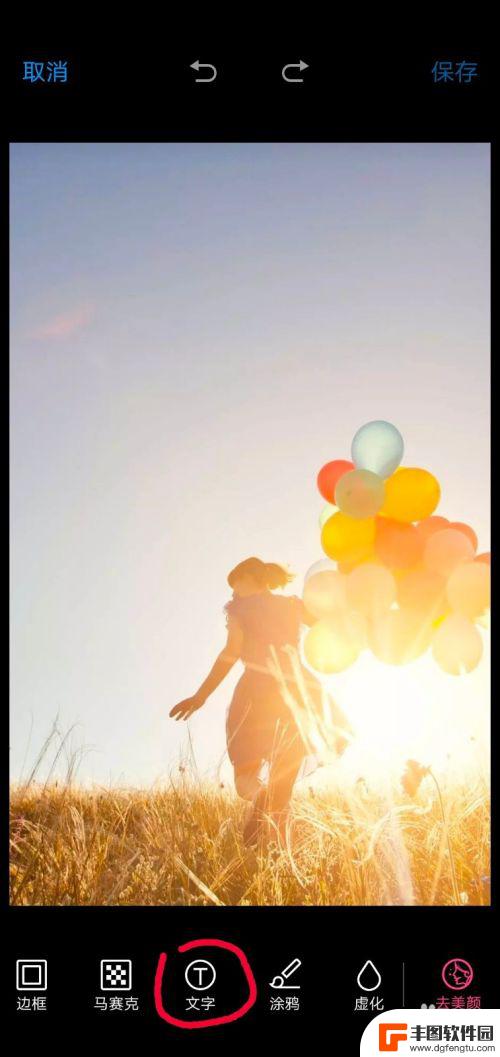
3.这时出现文字编辑的功能菜单,图片上会弹出一个文字输入框。在编辑菜单中选择字体颜色、字体类型,如选择字体为白色、经典字体类型。
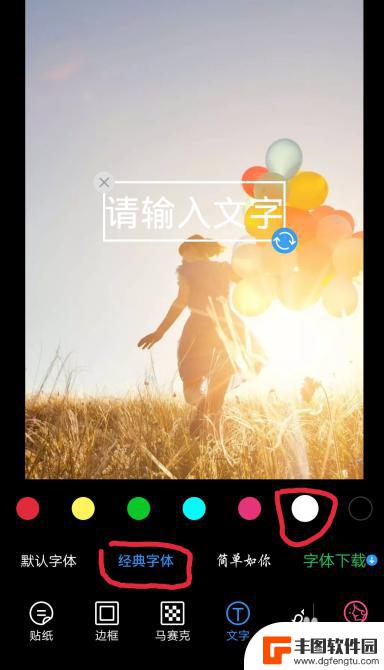
4.点击图片中输入的文字框,这时会弹出输入界面。输入你要添加的文字,如“往事如风”,点击完成按钮。
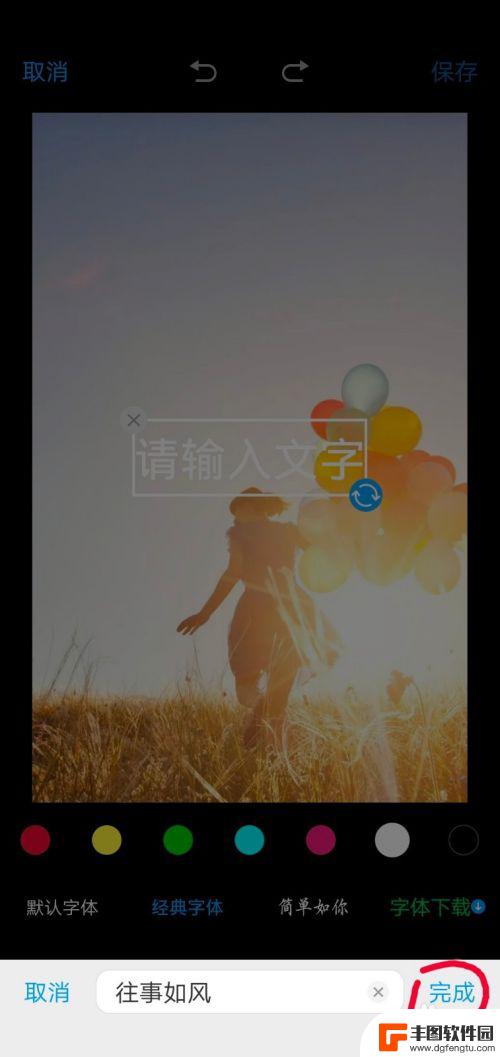
5.这时方框里就会显示要添加的文字,点击方框。出现右下角蓝色的箭头表示点击此箭头可以旋转文字方向;手指按着方框不动,可以移动方框的位置;方框变大变小可以改变文字的大小。
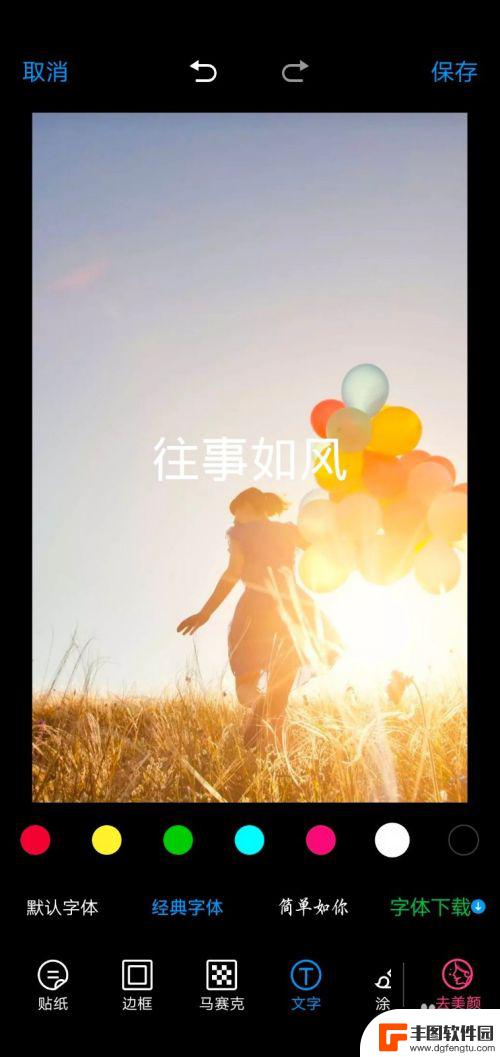
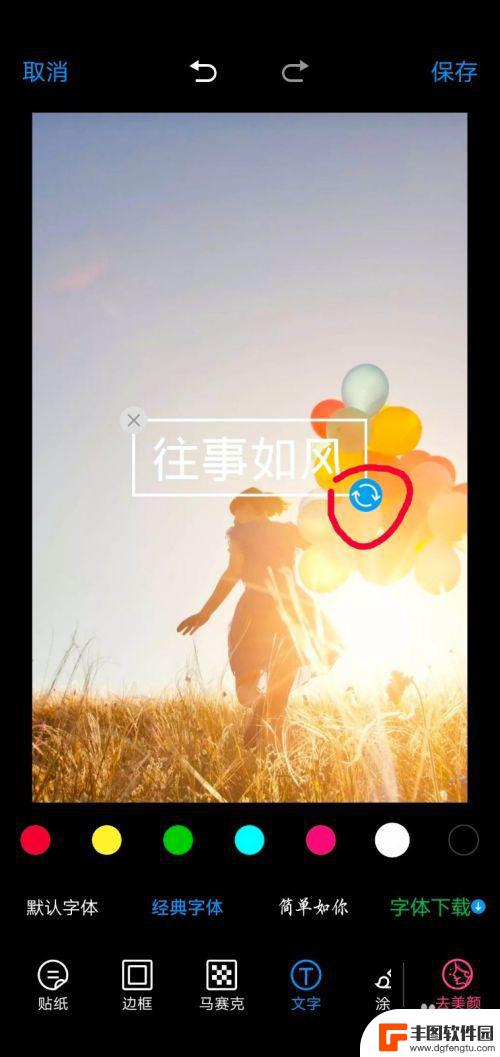
6.根据个人需求,编辑好文字之后,点击右上角的“保存”按钮,此张图片就编辑完成了。
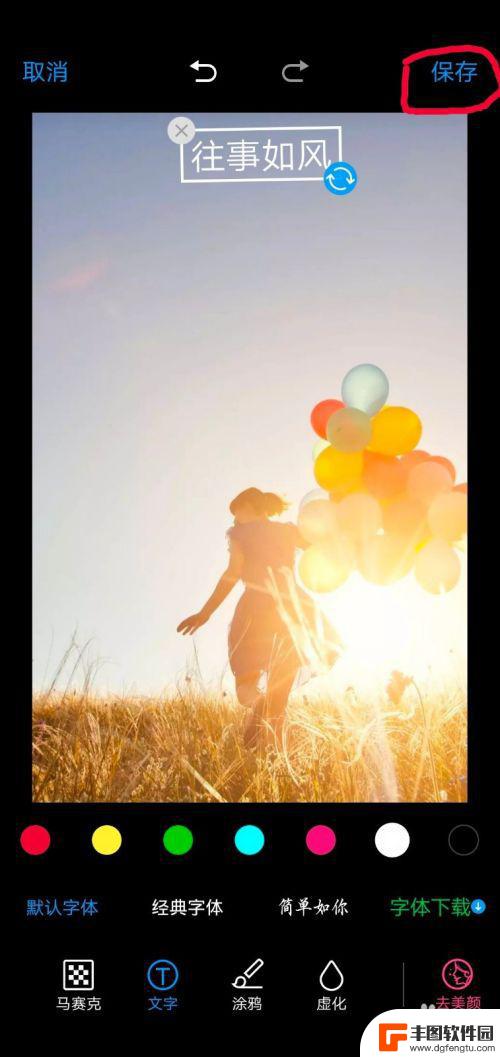

以上内容详细介绍了如何在手机上统一编辑图片文字,如果您遇到类似问题,可以参考本文提供的步骤进行修复,希望对您有所帮助。
热门游戏
- 相关教程
- 小编精选
-

手机怎么编辑图片上的文字 手机图片添加文字教程
在如今的社交媒体时代,手机摄影已经成为我们生活中不可或缺的一部分,而在拍摄完图片后,如何通过手机对图片进行文字编辑成了许多人关注的焦点。通过手机图片添加文字的教程,我们可以轻松...
2024-05-09
-

华为手机怎么在图片上添加文字 华为手机如何在图片上添加文字
在日常生活中,我们经常需要在图片上添加一些文字来进行说明或者表达心情,而对于华为手机用户来说,添加文字在图片上是非常简单和方便的。通过华为手机的编辑功能,用户可以轻松地在图片上...
2024-06-16
-

手机图片上编辑文字怎么弄 手机图片添加文字方法
随着手机摄影的普及,我们经常使用手机拍摄美好瞬间,在分享照片时,有时候我们希望通过添加文字来更好地表达照片的意义和情感。手机图片上编辑文字怎么弄呢?幸运的是,现在的手机已经提供...
2023-11-19
-
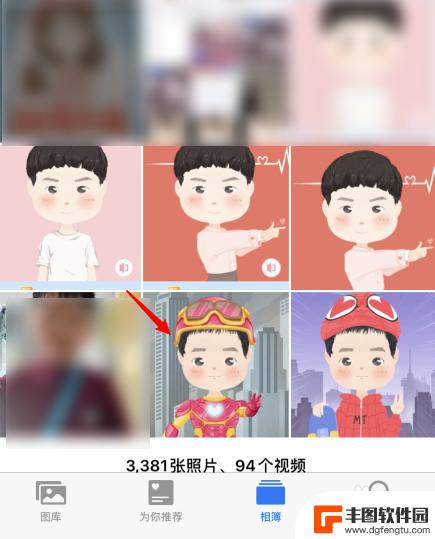
苹果手机里的图片怎么添加文字 苹果手机照片编辑文字的技巧
当我们在使用苹果手机拍摄美丽的照片时,有时候我们可能希望为这些照片添加一些文字来更好地表达我们的想法和感受,幸运的是苹果手机提供了简单而方便的方法来编辑照片并添加文字。通过一些...
2024-02-26
-
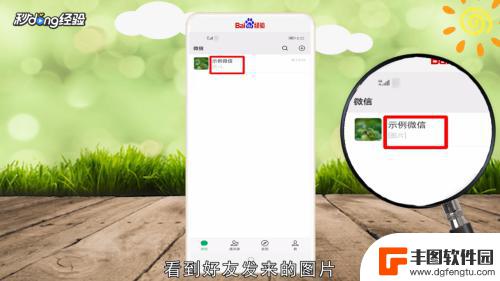
手机编辑图片加文字怎么调小 微信图片编辑文字大小调整教程
在当今社交媒体时代,手机编辑图片已经成为了我们日常生活中不可或缺的一部分,无论是在微信、Instagram还是Facebook,编辑图片并加上合适的文字,能够让我们的照片更加生...
2024-05-23
-

用手机怎么修改图片上的文字 手机图片上怎么添加文字
在现代社会手机已经成为人们生活中不可或缺的一部分,除了通讯和娱乐功能外,手机还可以帮助我们进行各种方便的编辑工作,比如修改图片上的文字和添加文字。通过手机上的各种编辑软件,我们...
2024-03-21
-

苹果手机电话怎么设置满屏显示 iPhone来电全屏显示怎么设置
苹果手机作为一款备受欢迎的智能手机,其来电全屏显示功能也备受用户青睐,想要设置苹果手机来电的全屏显示,只需进入手机设置中的电话选项,然后点击来电提醒进行相应设置即可。通过这一简...
2024-11-27
-

三星山寨手机怎么刷机 山寨手机刷机工具
在当今科技发展迅速的时代,手机已经成为人们生活中不可或缺的重要工具,市面上除了知名品牌的手机外,还存在着许多山寨手机,其中三星山寨手机尤为常见。对于一些用户来说,他们可能希望对...
2024-11-27













